Sare bateko gailuak bilatuz instalatzea
Kontrolatzailea instalatzean, gailuak bila ditzakezu TCP/IP sareetan.
 OHARRA
OHARRATCP/IP ez diren beste sare-ingurune batzuetarako, begiratu ataka edo IP helbidea zehaztuz instalatzeko prozedura.
Ez badakizu erabiltzen ari zaren sare-ingurunea zein den, jarri harremanetan sarearen administratzailearekin.
Eskakizunak
Gailua, erabiltzen ari zaren ordenagailuaren azpisare berean dauden gailuetako bat da (TCP/IP sare-inguruneetarako)
Gaitu [Erabili WSD] eta [Multidifusioko aurkikuntza-ezarpenak] aukeren ezarpenak gailuan (WSD erabiltzen duten sare-inguruneetarako)
Ezarri gailuaren orriak deskribatzeko hizkuntza hautatzeko (Plug & Play) funtzioa
Ezarri [PDL hautaketa (Plug and Play)] gailuan erabiltzen ari zaren kontrolatzailearekin bat etor dadin. Ezarpen-metodoari buruzko xehetasunak lortzeko, irakurri gailuaren eskuliburua.
Gailuak eta erabiltzen ari zaren ordenagailuak azpisare berean egon behar dute.
Ordenagailua abiaraztean, hasi saioa administratzaile-pribilegioak dituen erabiltzaile gisa.
[Mahaigaina] pantaila-bistaratzea (Windows 8.1/Server 2012/Server 2012 R2 erabiltzean)
Prozedurak
1.
Abiarazi instalatzailea.
Webgunetik deskargatutako instalatzaile bat erabiltzen baduzu
Egin klik bikoitza deskargatutako fitxategia deskonprimatzeko. Deskonprimatu ostean instalatzailea ez bada automatikoki abiarazten, egin klik bikoitza [Setup.exe] aukeran.
Hurrengo diskoa erabiltzen ari bazara: CD-ROM
(1) Sartu CD-ROM diskoa ordenagailuan.
CD-ROM menua ez bada bistaratzen, sakatu ondorengo "Ireki xehetasunak" aukera.
Abiarazi instalatzailea, beheko prozedurari jarraiki.
CD-ROM sartzeko eskatzen dizun mezu bat edo Windows Explorer ikusten baduzu, exekutatu [MInst.exe].
Ez baduzu ezer ikusten, sakatu bi aldiz CD-ROM ikonoa.
Goiko [MInst.exe] ez badago, exekutatu CD-ROM diskoan aurkituko duzun kontrolatzaile-karpetako [Setup.exe].
[Setup.exe], exekutatu baduzu, jarraitu 2 urratsera.
(2) Hurrengo hizkuntza hautatzeko pantaila bistaratzen bada, hautatu hizkuntza → sakatu [OK].
(3) Sakatu menu-pantailako [Instalazioa] aukera.
(4) [Hautatu konexio mota] pantaila bistaratzen bada, hautatu [Sare-konexioa] → sakatu [Hurrengoa].
(5) Bistaratutako pantailan, egiaztatu instalatu beharreko gidaria(k) hautatu direla → sakatu [Instalatu].
(6) Berretsi CANON SOFTWAREAREN LIZENTZIA-HITZARMENA orriko edukia → sakatu [Bai].
2.
Hautatu hizkuntza → sakatu [Hurrengoa].
3.
CANON SOFTWAREAREN LIZENTZIA-HITZARMENA bistaratzen bada, berretsi edukia → sakatu [Bai].
4.
Hautatu [Estandarra] → sakatu [Hurrengoa].
[Aktibatu lo moduan dauden inprimagailuak eta bilatu]: hautatu hau lo moduan dauden gailuak sarean detektatu nahi dituzunean.
[Bistaratu IrakHau fitxategia]: sakatu hau IrakHau fitxategia irakurtzeko.
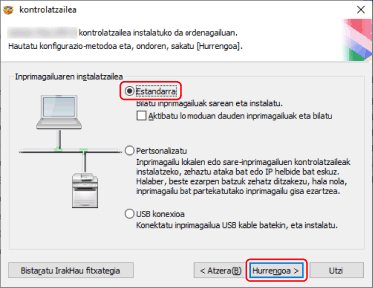
5.
Hautatu behar diren elementuak → sakatu [Hurrengoa] aukera.
[Kontrolatzailea instalatzeko prozesua]: kontrolatzailea dagoeneko instalatuta badago eta beharrezkoa bada, hautatu aukera hau.
[Canon Driver Information Assist Service]: hautatu hau gailuaren informazioa berreskuratzeko funtzioa erabili nahi baduzu.

6.
Hautatu instalazioa zein gailutan egin nahi duzun [Inprimagailu-zerrenda] honetan.
[IPv4 gailuak]/[IPv6 gailuak]/[WSD gailuak] erlaitza: bilaketaren emaitzak bistaratuko dira gailuaren konexio-metodoari dagokion orrian. Sakatu irekitzea nahi duzun orria.
[Bilak.-aukerak]: aldatu gailua bilatzeko denbora. Honek gailuak [Inprimagailu-zerrenda]n bistaratzen ez direnean gailuak bilatzeko erabilitako denbora luzatzeko aukera ematen du.
Gailuan zehaztutako SNMP komunitatearen izena sar dezakezu bilaketaren emaitzak [IPv4 gailuak]/[IPv6 gailuak] orrian bistaratzeko.
Ezarri aukera hau gailuan "public" izen lehenetsia ez den beste bat zehaztean.
[Bilatu berriro]: Sakatu aukera hau gailua [Inprimagailu-zerrenda]n bistaratzen ez bada. Bilaketa errepikatu ondoren era gailua bistaratzen ez bada, hautatu [Pertsonalizatu] eta instalatu ataka bat edo IP helbidea zehaztuz.
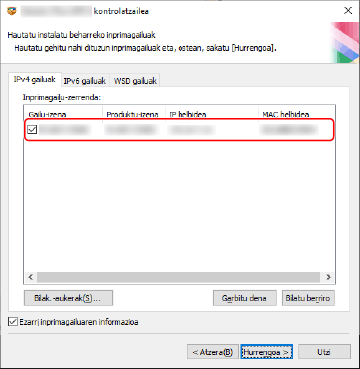
7.
Gailuaren izena aldatu nahi baduzu edo gailu lehenetsi gisa ezarri nahi baduzu, hautatu [Ezarri inprimagailuaren informazioa] → sakatu [Hurrengoa].
Gailuaren izena ez baduzu aldatu nahi edo gailu lehenetsi gisa ez baduzu ezarri nahi, sakatu [Hurrengoa] eta joan [9.]. urratsera.
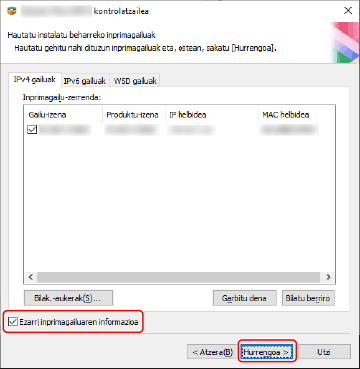
8.
Aldatu [Inprimagailu-izena] beharrezkoa bada→ sakatu [Hurrengoa].
[Sortu lasterbide bat Remote UIren mahaigainean]: Gailuaren Urruneko EIrako lasterbidea sortzen du mahaigainean.
Kontrolatzailea instalatu ondoren lasterbidean ezarritako gailuaren IP helbidea eguneratzeko edo lasterbidea bera ezabatzeko, gauzatu prozedura eskuz.
[Ezarri lehenetsi gisa]: hautatu hau normalean erabiltzen duzun gailua lehenetsi gisa ezartzeko.
[Erabili partekatutako inprimag. gisa]: hautatu hau gailuaren ezarpen partekatuak konfiguratu nahi badituzu.
Ezin da [Inprimagailu-izena] hautatu, gailua WSD ataka bidez konektatuta badago.
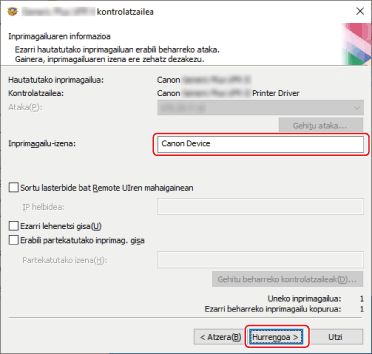
Ikusi [Kontrolatzaile-instalaziorako inprimagailu-zerrenda] → sakatu [Abiarazi] aukera.
Jarraitu pantailako argibideei instalazioa osatzeko.
10.
Sakatu [Berrabiarazi] (edo [Irten]).